【ポッドキャスト攻略】Anchorを使ってhimalayaの過去回をマルチ配信してみた
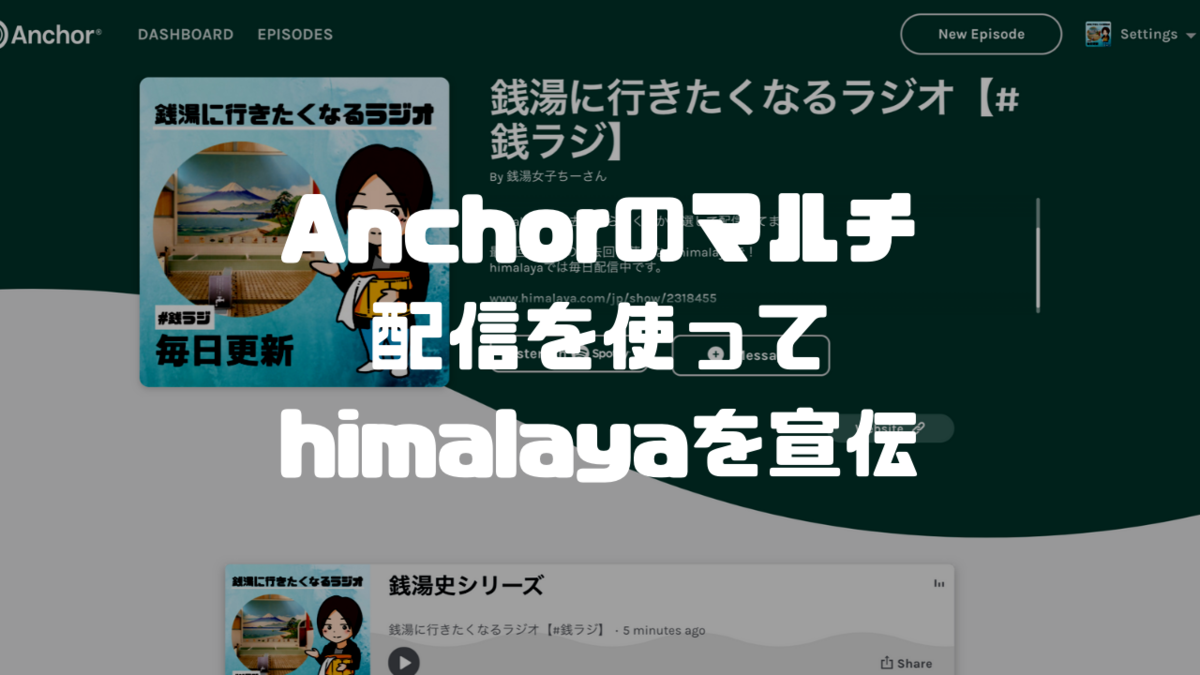
こんにちは!ちーさんです。
少し前の記事で、最近himalayaで音声配信を始めたことを書きました。
やっていく中で、ひとつのプラットフォームだけでなく色々なプラットフォームで配信する「マルチ配信」をしている人もいるというのを聞きました。
私は、himalayaでのみの配信だったので、マルチ配信と聞いてピンと来なかったのですが、今回色々調べてみてやってみたことを共有します。
マルチ配信とは?
マルチ配信は、ひとつのプラットフォームに音声をアップすることで自動的に色々なプラットフォームに配信される仕組みのことです。
少しの工数で多くの人に聴かれるようになる可能性がある、というメリットがあります。
今は、音声配信アプリが色々ありますが、マルチ配信ができるアプリとできないアプリが存在します。
私が知っている範囲ですと、以下のような感じです。
マルチ配信ができるアプリ
マルチ配信ができないアプリ
マルチ配信ができるアプリでは、RSSフィードというものを使って、配信専用のポッドキャスト(SpotifyやApplePodcastなど)に同時に音源を流すことができます。
マルチ配信ができないアプリは、基本的にそのアプリで収録したものはそこでしか使えない仕様になっており、たとえばstand.fmの音源をSpotifyに配信したいとなった場合は、別でボイスメモなどで音声を録って手動でアップする必要があります。
今回は、私のようにすでにどこかの音声プラットフォームで配信をしており、そのコンテンツを別のプラットフォームに展開していきたい人向けに、やり方を解説したいと思います。
マルチ配信のやり方解説
マルチ配信が可能なアプリ、himalayaとAnchorについて簡単に解説します。
himalayaでマルチ配信をする方法
まず、himalayaで番組を作ります。
そうすると、「RSSフィード」というものが付与されるので、そのURLを配信したい先のポッドキャストで設定すればマルチ配信が可能です。
たとえば、Spotifyに配信したい場合は、「SpotifyPodCast」にログインして、RSSを入力すると以下のような設定画面にたどり着くので、最後まで設定したら完了です。

ApplePodcastも同じなのですが、himalayaのチャンネル画像が1400*1400~3000*3000のサイズじゃないとエラーになります。
【Apple Podcast登録できない?】
— ぎんちゃん#声で起業 (@ginsan0401) 2020年10月25日
そのアイコン画像のサイズあってますか??
アイコンサイズを1400✖︎1400に設定し直したところ。
すんなり通りました👍👍@toshiyuki600 @yossi_inaka
ありがとうございます😭
こちら参照⬇️⬇️https://t.co/rUY4faHgzG
Spotifyはすぐに配信開始されますが、ApplePodcastは審査があるようです。
設定後、himalayaに音声をアップするときは、「マルチメディアに公開」を選択してアップロードします。
「マルチメディアに公開」を設定して配信した過去回も同時に配信されるようです。
himalayaで音声をアップする方法についてはこちらを参考にしてください。
Anchorでマルチ配信する方法
Anchorはマルチ配信するためのアプリなので、1番簡単にできると思います。
Anchorで収録した音源は、自動的に様々なPodcastに同時配信されるようです。
Anchorでサポートされているプラットフォームは、現在9種類あり、手続きが完了次第、随時配信されます。
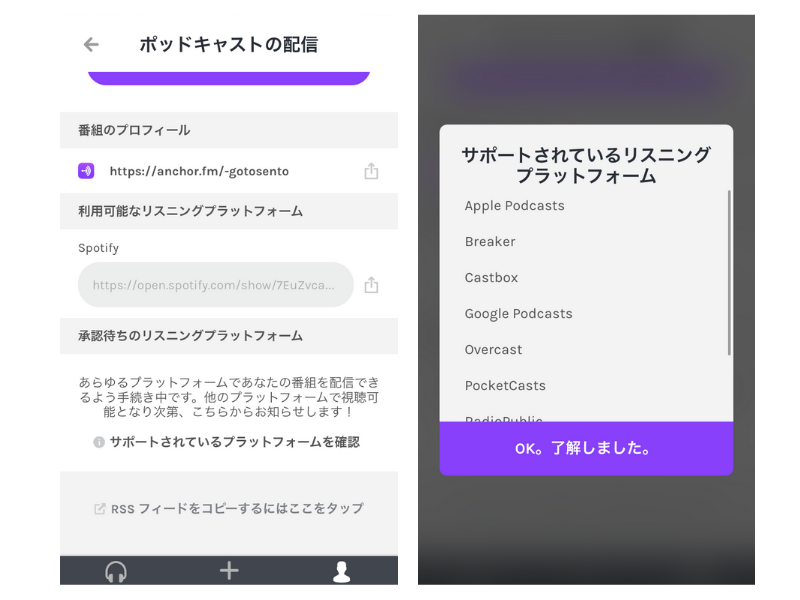
私の場合は、Spotifyはすぐに承認されて配信開始されましたが他のプラットフォームは時間がかかっています。
先ほどのhimalayaからの配信だと、ひとつひとつのプラットフォームで設定をしていかないといけないのですが、Anchorの場合はAnchorだけやっておけば全て自動でやってくれるので便利ですね。
また、Anchorは収録機能だけでなく、外部音源をアップロードして配信するという機能もあります。
逆にAnchorで収録した音源をmp3としてダウンロードもできます。
加えて、音源を編集したり、BGMをつけたりすることも可能です。
収録アプリとしても、優秀ですね。
外部音源を入れる方法は、Anchorの「ツール」からライブラリを開いて、インポートからファイルをアップできます。
Appleユーザーの方は、iCroudに音源をいれておくとすぐに引っ張ってこれます。
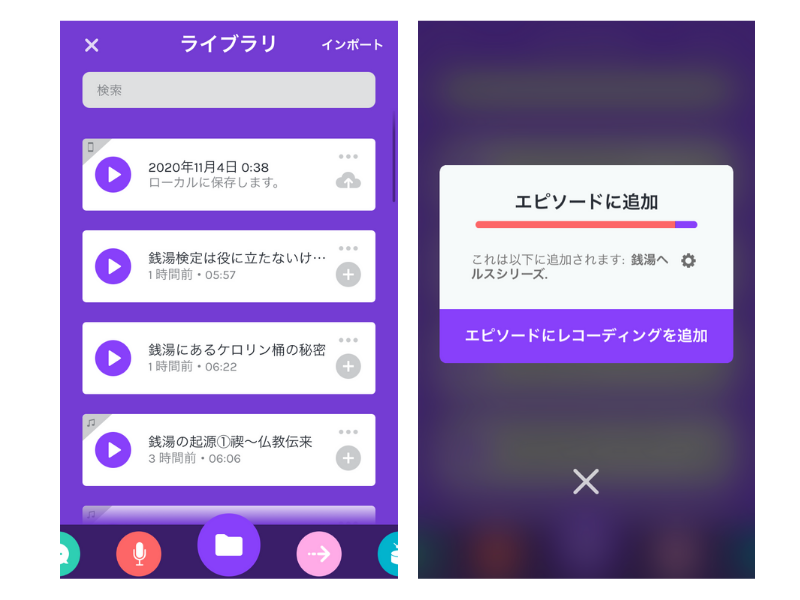
基本的に、エピソードの追加・BGM追加・収録などは「ツール」メニューから行います。
himalayaのコンテンツ展開パターン
今回、himalaya「銭ラジ」のコンテンツを展開するにあたって、3つのやり方がありました。
パターン①himalayaの最新回をhimalaya経由でマルチ配信する
パターン②himalayaの最新回をAnchor経由でマルチ配信する
パターン③himalayaの過去回をAnchor経由でマルチ配信する
それぞれ説明していきます。
パターン①himalayaの最新回をhimalaya経由でマルチ配信する
私のhimalayaでは、これまでhimalaya独占配信にしていたので、himalayaでマルチ配信の設定をしても過去回は展開されません。
なので、さきほど説明したhimalayaのRSSフィードを登録しても最新回のみがアップされるということになります。
RSSフィードをSpotifyやApplePodcastに登録して、今後はマルチメディアに公開を選択して配信し、最新回のみPodcastで聴けるようになるという感じです。
パターン②himalayaの最新回をAnchor経由でマルチ配信する
もう一つの方法は、Anchorで収録を行い、それをマルチ配信しつつ、その音源をDLしてhimalayaにもアップするという方法です。
やや面倒に見えるかもしれませんが、最近BGMをつけた配信をしているので、AnchorでBGMも一緒につけられたら便利だと思いました。
ちなみに今は、iPhoneのボイスメモで収録し、MacbookのGarageBandというソフトでBGMをつけるというのをやってます。
それがAnchorひとつでできるならありかなというところです。
パターン③himalayaの過去回をAnchor経由でマルチ配信する
最後のパターンは、これまでhimalayaで配信したものの一部をAnchor経由でアップするというものです。
私は、himalayaにアップしたボイスメモのファイルは念のためPCに保存していました。
それをいくつか選んで、Anchorにアップすることでマルチ配信をするという手法です。
結果的に、パターン③を選んだので、その理由についてこれから説明します。
私が今回マルチ配信をしようと思ったのは、himalayaに誘導できるならと考えたためです。
今はhimalayaメインでやっているので、できればリスナーさんにはhimalayaで聴いて欲しいからです。
パターン①と②については、手間は少ないですが、himalayaに誘導するにはイマイチかなと感じました。
過去回はhimalayaで聴いてくださいね、と概要欄などに書いておくことは可能ですが、最新回については結局himalayaと同様のものを流しているだけなので、誘導力が弱いかなと考えました。
また、Anchorの収録機能は、一時停止や少し戻って上書きができないので、本当の一発録りです。
私は、まだ言葉に詰まって1回停止してしゃべることも多いのでこれは無理だと思いました。
一方、パターン③については、himalayaとは違った打ち出し方をすることが可能です。
配信を少しだけ試し聴きして、内容が気に入ったら定期的に更新されるhimalayaの方に来てくれるんじゃないかな、と考えました。
Anchorが割と自由度高く色々編集ができたので、次にどういう感じで配信をしたのかを解説します。
Anchorで銭ラジのお試し版を作ってみた
過去にためておいたボイスメモの中から、いくつか人気の配信や分かりやすいと思う配信をピックアップして配信してみました。
Ancorでは、「トレーラー」という番組の概要を1分間でしゃべることができる機能があるので、そこでメインはhimalayaであることをアピールし、概要のところにもhimalayaのリンクを入れておきました。
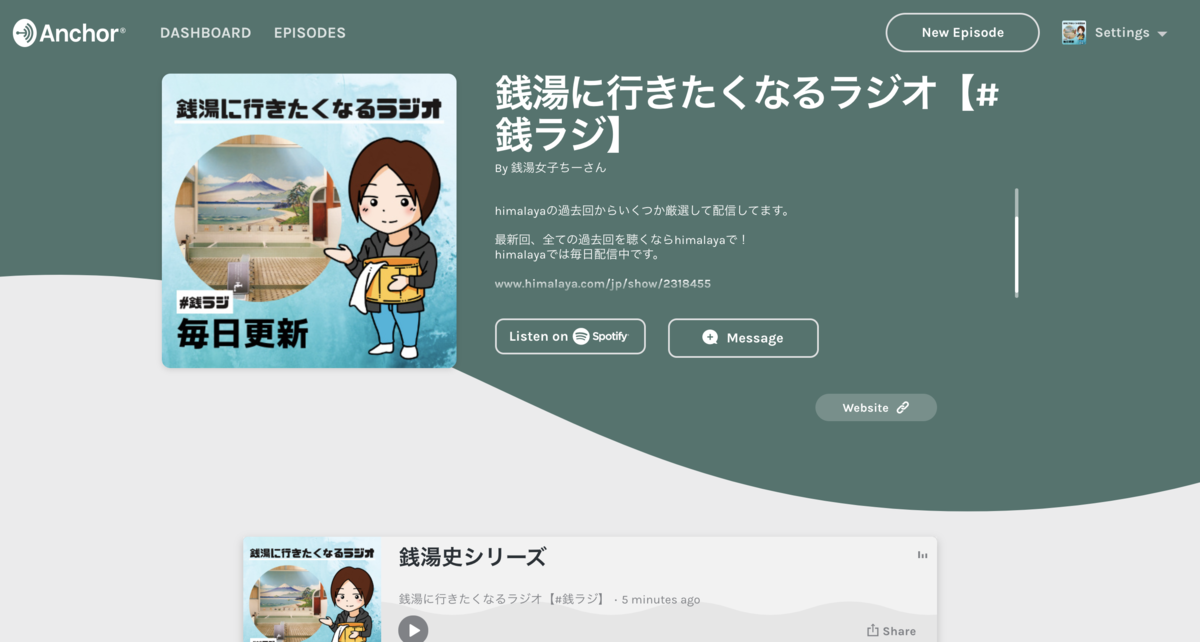
Anchorには、「エピソード」と「セグメント」という概念があります。
エピソードとセグメントの説明については、この記事が分かりやすかったです。
Voicyでいう、「放送」と「チャプター」のような関係です。
エピソード内のセグメントは自由に追加したり並べ替えができるので、試しにカテゴリ別にエピソードを作成して、いくつかセグメントで音声をアップしてみました。
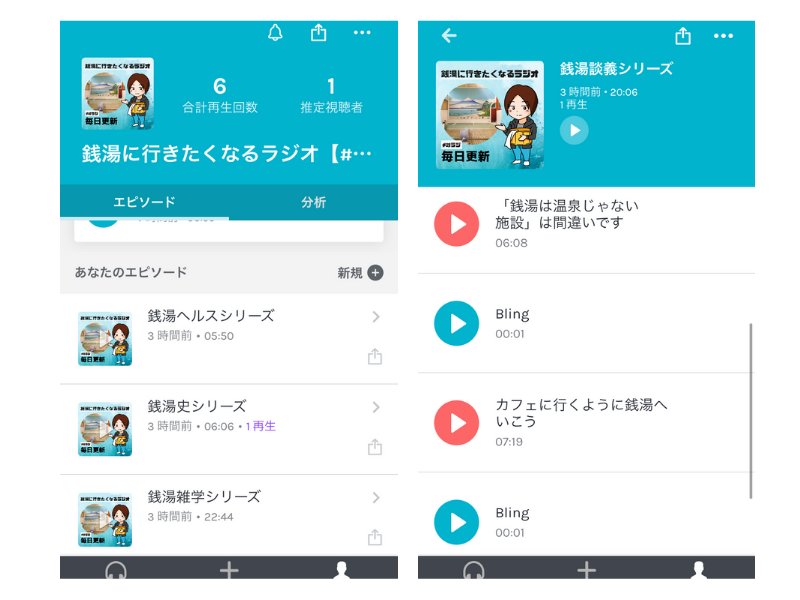
このようにセグメントの間に効果音を入れたりすることも可能です。
今のところ、Spotifyには配信成功しているのですが、なぜかアプリで聴くとセグメントが全て再生されない(冒頭の1セグメント目しか再生されない)という不具合に見舞われています。
PCだと聴けるのですが、、なぞ…。
エピソードごとにアップしてもいいのですが、概要欄を必ず埋めないといけないのと、エピソードだと並び替えができないのでちょっと面倒だなーと思ってます。
この不具合の対処法などを知っている方がいたら教えて欲しいです。
ということで、今回は、himalayaの配信をただ垂れ流すのではなく、うまくhimalaya誘導する方法を考えてマルチ配信をしたという紹介でした。
実際に成果がでたのかどうか、などはTwitterで報告したいと思います。